1、在此,我们首先制作如图所示的表格,这样是为了便于讲解的需要,小编特别制作了如图所示的界面。在该界面中,有两个分类,在每一个类中都可以根据个人的爱好选择一至多项。

2、接下来我们需要开启”开发工具“功能:如图所示,通过点击“开始”-“Excel选项”,并从“基本设置”选项卡中勾选右侧的“在功能区上显示‘开发工具’”,使其显示出来。

3、然后,我们切换到“开发工具”功能区,如图所示,点击插入”下拉列表框,在弹出的列表中选择“复选框(ActiveX控件)”。

4、接下来是非常重要的一步,就是在文档区域拖动以绘制一个复选框。 并在该复选框上右键单击,在弹出的菜单中选择“属性”以打开“属性对话框”。

5、如图所示,当显示出“属性对话框”后,我们将其“Caption”设置为空,”BackStyle“设置为透明,边框效果设置为0类型,完成后关闭”属性对话框“。结果如图。

6、然后,我们在“设计模式”下。右击“复选框”并从其弹出菜单中选择“复制”,并在文档空白处右击选择“粘贴”即可生成一个新的“复选框”。最后拖动到合适的位置即可。利用同样的复制和粘贴操作完成其它“复选框”的生成操作。结果如图所示。
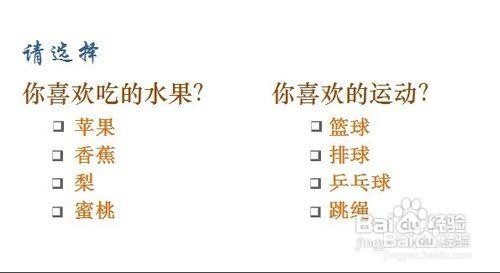
7、当我们制作完成相关复选框内容的排列操作后,就可以直接退出“设计模式”。最后就可以查看制作的复选框效果了。此时就可以进行任意勾选或取消勾选操作了。如果想要再次编辑“复选框”的话,只需要点击一下“设计模式”就可以进行编辑了。

